2023 年最好用的免费 Mac Windows 管理器
已发表: 2023-06-15在 Mac 上管理大量窗口可能是一项困难且耗时的工作。 您的显示器将很快变得拥挤。 此外,由于它们倾向于彼此重叠,您将失去重要的工作空间。 遗憾的是,内置的 macOS Windows 管理器没有很多工具可以帮助解决这个问题。
但是,您可以使用内置的键盘快捷键、鼠标点击和手势在 Mac 上排列和调整窗口大小。 这可以在第三方免费 Mac 窗口管理器软件的帮助下完成。 这些程序可从 Mac App Store 下载。
尽管最好的 Mac 窗口管理器免费选项列表是无穷无尽的,但我们精选了一些适用于 macOS 的最有效和最好的窗口管理器列表,您可以使用它们来保持桌面井井有条。
免费 Mac 窗口管理器的最佳替代品:
以下 macOS 窗口管理器可用于整理您的空间。 无需全部下载,只需向下移动列表并选择最适合您的 Mac 设备的替代方案。
1. 姆姆
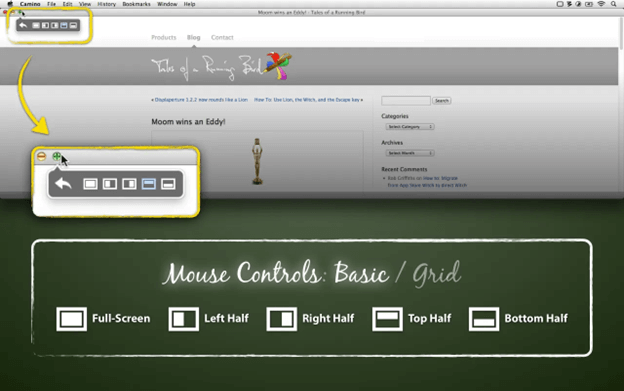
你可以在你的 Mac 上获得 Moom,一个免费的 Mac 窗口管理器,只需支付大约 10 美元就可以从应用程序商店获取它,或者你可以直接联系开发人员并从他们那里购买。 这个应用程序的评级非常接近完美的五颗星,并且在实用程序中具有非常好的声誉。 Moom 从根本上改变了人们与 Mac 交互的方式。 在您的 Mac 笔记本电脑上安装 Moom 后,您可以选择将其用作位于 Dock 中的应用程序、用作菜单栏中的图标,或用作对用户完全不可见但仍在运行的应用程序的背景。 您可以免费进入 Mac 窗口管理器并选择适当的参数,根据自己的喜好自定义体验。 如果您发现自己在设置菜单中,缩放按钮控件是开始查看选项的好地方。 当您将鼠标移到任何窗口上的绿色缩放按钮上时,它将激活 Moom。
您可以为窗口定义一个指定的尺寸,然后使用这个最好的 Mac 免费窗口管理器手动调整它的大小,这是该程序的另一个有用的功能。 您还可以选择“排列窗口”,这样您就可以截取窗口的屏幕截图,这些窗口的配置与它们在最后一秒的配置完全相同。
如果您经常使用相同的程序并喜欢以相同的方式配置它们,则此功能对您很有帮助。 只需以您感觉最舒适的方式设置您的屏幕,然后使用这个免费的 Mac 窗口管理器保存您的照片。 之后,当您以后启动程序时,选择特定图片,Moom 将处理剩余的处理。
此外,如果您想通过使用快捷键让事情变得更轻松,您也可以这样做。 只需在设置区域中选择您要使用的键盘,输入您喜欢使用的热键,然后选择您希望它执行的操作。
Moom 是一款功能强大的最佳免费 Mac Windows 管理器,它不会让您倾家荡产,并且会改变您使用 Mac 的方式。
在这里下载
另请阅读:用于清洁和优化 Mac 的最佳免费 Mac Cleaner 应用程序
2.长方形
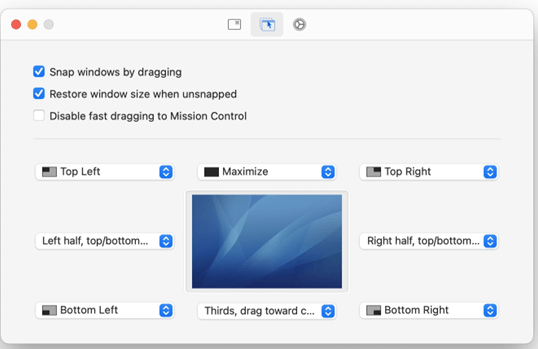
在 Mac 上管理 Windows 时,我们建议使用 Rectangle 是一款免费的 Mac 窗口管理器。 它既是免费的又是开源的,使其成为任何刚开始使用窗口管理器的人的理想选择。 因为它是开源的,所以 Rectangle 有几个开源软件的典型优点,而闭源软件的竞争者则没有。 首先,使用它是免费的。 其次,它使任何对编码有一定了解的人都可以改进现有的错误并为程序添加新功能。
rectangle 作为一款免费的 Mac 窗口管理器,功能齐全,对于广大用户来说已经绰绰有余了。 它使用起来如此简单这一事实是丰富整个体验的另一个方面。 通过从菜单栏中单击适当的窗口设置或使用自定义的键盘快捷键,您可以按照您认为适合屏幕的方式重新排列窗口。 此 Mac 窗口管理器中的第二种免费方法需要您记住各种窗口配置布局的键盘键; 尽管如此,如果您熟悉它们,您将能够快速有效地组织您的桌面。 如果您已经在 Mac 中设置了很多键盘快捷键,并且想要更改使用这款最好的免费 Mac Windows 管理器预编程的快捷键,您可以在选项中进行操作。
在这里下载
3.磁铁
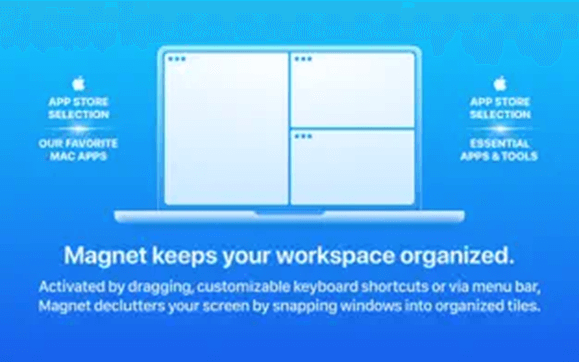
在 Mac 上,Magnet free Mac 窗口管理器是同类产品中最好的。 在 Mac 上安装 Magnet 后,您可以通过将应用程序拖到显示屏边缘来调整应用程序的大小。 这将导致程序填满屏幕的一半。
您可以免费使用此 Mac 窗口管理器将应用程序窗口拖动到屏幕边缘,从而将它们分成四等份。 在超宽显示器上,您可以通过沿着底部边框滑动手指将屏幕分成三分之一甚至六分之一。 实现完美配置后,您将不再需要在不同的应用程序之间切换。 此外,您可以使用这个免费的 Mac 窗口管理器使用键盘上的按键来重新排列程序窗口。

虽然适应键盘快捷键可能需要一些时间才能适应,但我们强烈建议您这样做以提高工作效率。 这款最好的免费 Mac Windows 管理器可以随时从 Mac App Store 下载,费用为 8 美元,而且很容易访问。
在这里下载
另请阅读:适用于 Mac 的最佳免费扫描软件
4. 阴霾
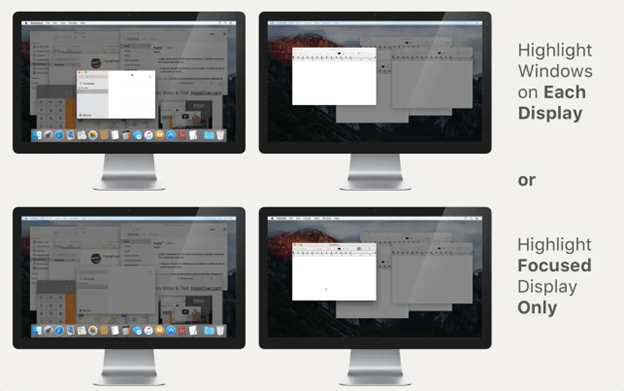
如果您倾向于快速分心并希望同时打开多个窗口,但又想只专注于其中一个,那么 Hazeover 是一款出色的免费 Mac 窗口管理器,可以完成此任务。 HazeOver 会降低您正在处理的一个或多个窗口后面的其他窗口的亮度。
它特别有助于在您撰写任何内容或制作任何视觉或创意作品时保持注意力,因为它会突出显示当前处于活动状态的窗口。 当您转换到另一个窗口时,您之前查看的那个窗口的亮度会自动降低。 如果您直接从 App Store 或开发人员那里购买,您只需 4.99 美元即可获得这款最好的免费 Mac Windows 管理器。
免费的 Mac 窗口管理器 Hazeover 还为其客户提供哪些其他服务? 它使您一次可以专注于一项任务; 容易聚焦的窗口是具有键盘焦点的窗口。 由于无需多次前往窗口并将其最小化,您可以将更多时间用于高效工作。 如果您同时使用多台显示器,这款最好的 Mac 免费窗口管理器将在每台显示器上突出显示一个窗口,以帮助您了解哪个当前处于活动状态。
在这里下载
5. 分裂
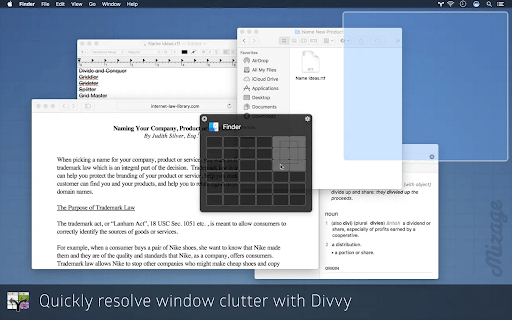
Divvy 是一个额外的免费 Mac 窗口管理器,可用于 macOS 操作系统。 该程序使用起来不是很困难,您无需精通大量键盘快捷键的使用即可充分利用其功能。 当您使用 Divvy 时,您会在屏幕上收到一个快速布局配置界面,这是该程序最好的功能之一。 这个 macOS Windows 管理器的界面使您可以简单地控制 Windows 在桌面上的位置,而无需手动将它们拖放到适当的位置。
Divvy 的快速设置界面不仅可以帮助用户节省时间,还可以让刚接触该领域的人更容易进行窗口管理。 键盘快捷键是另一种快速将窗口对齐到位的技术,更有经验的用户可以使用这个免费的 Mac 窗口管理器使用它们。 此外,不用说,该程序使用户能够个性化键盘快捷键,改变他们对各种外观设置的偏好,并为窗口大小调整的各种要求配置单独的快捷键。 对多显示器配置的支持排在最后,但这绝不是最不重要的功能。 这个最好的免费 Mac 窗口管理器功能允许您在跨越所有外部显示器的桌面上组织和安排 Windows,从而提高您的工作效率。
在这里下载
另请阅读:适用于 Mac 的最佳任务管理应用程序
6.马赛克
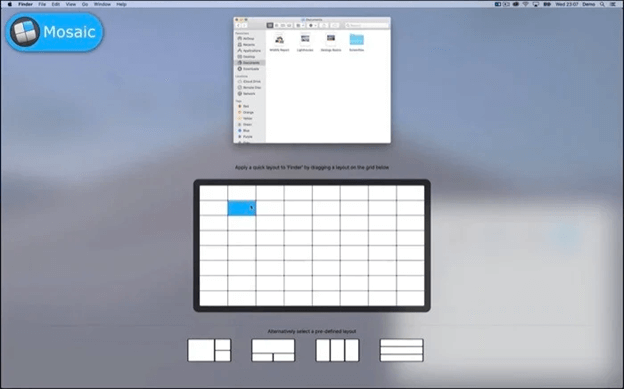
Mosaic 是一个额外的免费 Mac 窗口管理器,也可用于 Windows。 它使调整窗口的大小变得非常简单。 您可以通过组织多个窗口、同时查看多个文档并这样做来提高您的工作效率。 Mosaic 让您可以根据需要灵活地构建多种不同的布局,而这款最好的 Mac 免费窗口管理器还为您提供了管理所有这些布局的工具,以便它们满足您理想的工作流程。 只需在几个布局之间切换,并在几秒钟内删除未使用的布局。
此外,免费的 Mac 窗口管理器 Mosaic 与 Apple 的 TouchBar 兼容,使所有布局触手可及。 您可以选择注册一个为期 7 天的免费试用版,但之后,完整版将花费您 10 英镑(您还可以选择订阅 Setapp)。 这个最好的免费 Mac Windows 管理器是 SetApp 订阅的一个组件,它以每月支付一次的价格提供对 200 多个应用程序的访问。
在这里下载
7.BetterSnap 工具
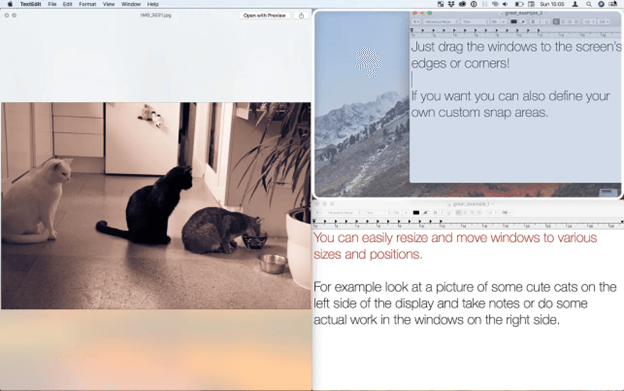
如果从名称上看不清楚,BetterSnapTool 是一款适用于 Mac 计算机的免费 Mac 窗口管理器,它允许轻松放置窗口和调整窗口大小,目的是解决与窗口管理相关的问题。 在程序的预定义布局中,该应用程序使您能够修改窗口位置和大小。
除此之外,您还能够以您认为适合此 macOS 窗口管理器的任何方式自定义桌面布局。 您可以为各种程序中的每一个定义特定于应用程序的捕捉大小,这是其最有用的功能之一。 当您需要在桌面上同时打开两个以上的程序窗口并且您希望特定的应用程序只占用屏幕的指定部分时,免费的 Mac 窗口管理器的这个功能可能会有所帮助。
通过将窗口拖放到屏幕的特定区域,可以将窗口“捕捉”到位。 您还可以选择使用键盘上的快捷键快速执行相同的操作。
说到这一点,免费的 Mac 窗口管理器 BetterSnapTool 允许用户访问大量配置设置,使他们能够更改程序的大量调整大小和捕捉功能。
您可以选择双击窗口标题栏时发生的行为。 这类似于前面的选项。 BetterSnapTool 提供了对多屏幕的支持,使其适合在有多个显示器的环境中使用。 如果您有这样的配置,您可以使用最好的免费 Mac Windows 管理器来管理所有显示器上的 Windows。 它的一些显着特征包括在窗口大小和位置方面的适应性。
在这里下载
另请阅读:最佳免费 Mac 菜单栏应用程序
关闭线:
尽管 macOS 没有提供管理程序窗口的本机方式,但互联网上并不缺少第三方解决方案。 个性化键盘快捷键的能力是每个免费窗口管理器 Mac 的标准配置。 我们建议在整个应用程序设置过程中花一些时间,无论您使用 Moom 还是上述任何其他适用于 Mac 的 Windows 管理器。
如果您认为我们错过了您最喜欢的免费 Mac 窗口管理器,请在下面的评论中更新我们。 此外,如果该指南确实有用,请不要忘记订阅我们的博客以获取更多技术指南、更新和新闻。
